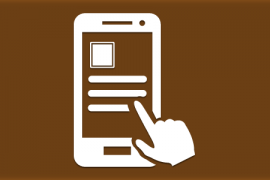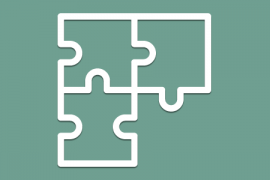Uma das melhores formas de manter o seu site e seus respectivos conteúdos seguros é realizando backups. Você sempre deve manter plugins, rotinas e práticas que garantam a segurança ao Painel Administrativo do seu WordPress, ao seu banco de dados e claro, ao FTP do seu servidor. Os backups são mais uma garantia de que nenhuma informação, pasta ou arquivo será perdido – caso ocorra algum problema ou ataque. E o plugin BackUpWordPress é um dos mais utilizados e recomendados para realizar tal tarefa.
BackUpWordPress

O BackUpWordPress é um dos plugins mais completos que existem dentro do WordPress. Não necessitando de qualquer informação específica em sua instalação, com o BackUpWordPress você mantém backup de arquivos, pastas, imagens e até do seu banco de dados.
Destaques do BackUpWordPress
Um plugin de grande eficiência e baixado mais de 1,3 milhão de vezes, o BackUpWordPress tem grandes destaques, facilidades e motivos para você adotá-lo como ferramenta para gerenciar e agendar backups em seu sistema WordPress. Alguns destes destaques são:
- Muito simples de usar, nenhuma configuração necessária
- Funciona utilizando pouquíssima memória – excelente para quem utiliza servidor compartilhado
- Gerencie vários agendamentos de backup
- Escolha uma forma de como os arquivos de backup serão enviados a você
- Usa zip e mysqldump para backups mais rápidos – se tais opções estiverem disponíveis
- Funciona tanto em servidores Linux, quanto em servidores Windows Server
- Exclui arquivos e pastas de seus backups
- Traduzido em diversas línguas: espanhol, alemão, chinês, romeno, russo, sérvio, lituano, italiano, checo, holandês, francês e basque.
Instalação do plugin

Para instalar e começar a usar o plugin, você não precisa sair do seu site. Através da sua Dashboard você pode fazer o download e ativar o BackUpWordPress. Acesse Plugins > Adicionar Novo e busque pelo nome do plugin (BackUpWordPress). Se você prefere baixar o plugin direto de sua página oficial e posteriormente instalá-lo por FTP ou Dashboard, basta clicar no botão abaixo que vamos te redirecionar.
Agendamento de backups

Após instalar e ativar o plugin BackUpWordPress para WordPress, você pode começar a usufruir das suas funcionalidades. Acessando Ferramentas > Backups – no seu menu lateral WordPress, você já pode agendar os backups do seu site ou blog.

Para o agendamento você tem a opção de escolher: horário, tipo de backup (arquivos e banco de dados), o número de backups que deseja manter e se quer receber um e-mail de notificação ao final do processo de backup que o plugin BackUpWordPress irá realizar.

Além programar para que o plugin realize backups automáticos, você tem a opção de gerenciar àqueles que já foram feitos – pode fazer download ou excluir. Uma coisa muito legal do plugin é que ele te permite excluir arquivos específicos, criando regras daquilo que deve ou não entrar no backup.
Versão Premium do BackUpWordPress
O plugin BackUpWordPress é totalmente gratuito – você não precisa pagar nada para começar a utilizá-lo. Todavia, seus desenvolvedores oferecem uma versão premium do plugin – onde diversas ferramentas e funções tornam o mesmo ainda melhor. Nesta versão paga doBackUpWordPress, você pode escolher onde cada backup será armazenado automaticamente. As opções para armazenamento oferecidas pela versão paga do BackUpWordPress são:
- FTP / sFTP
- Google Drive
- Dropbox
- Amazon S3
- Dreamhost DreamObjects
- Rackspace Cloud
- Microsoft Azure
Mais importante do que bloquear ataques é manter seus arquivos sempre com cópias em perfeito estado e atualizadas. Ainda melhor é quando pode-se utilizar um plugin que faz não apenas o backup de arquivos, mas também o precioso backup das tabelas e informações do banco de dados do seu WordPress. Para isso, comece a utilizar o BackUpWordPress e veja como o gerenciamento e agendamento de backups pode ser algo fácil e tranquilo.
Se você gostou desse artigo considere compartilhar nas redes sociais. Siga-nos nas redes sociais para acompanhar mais artigos como esse. Se de alguma forma este artigo lhe foi útil deixa seu comentário abaixo para podermos saber a sua opinião.